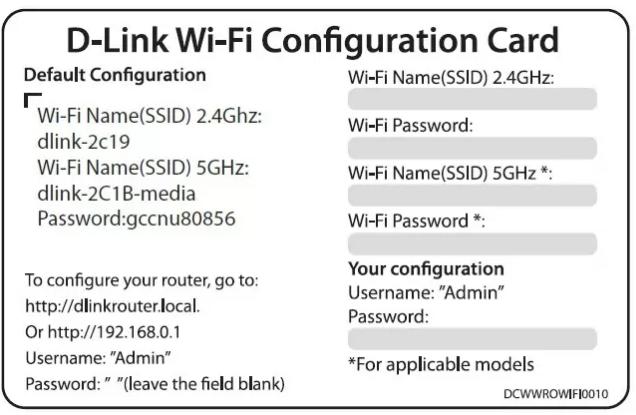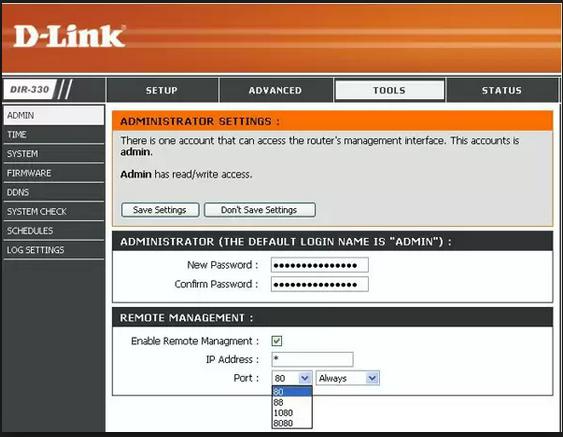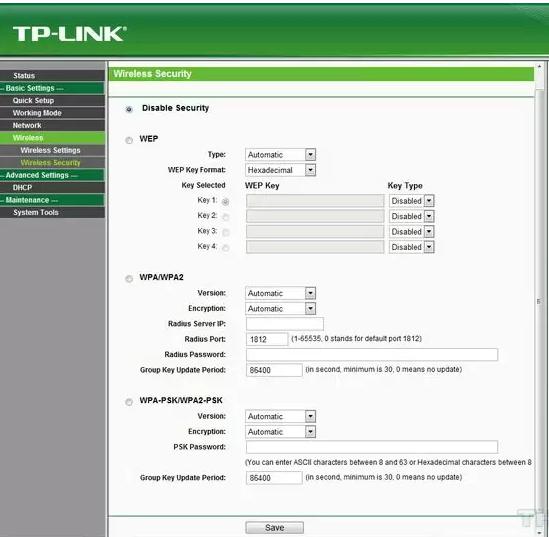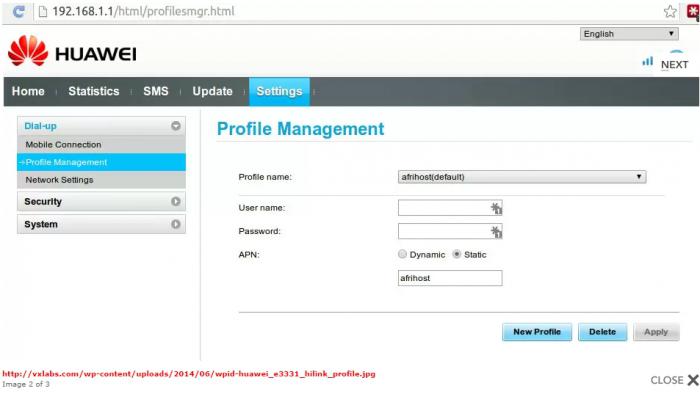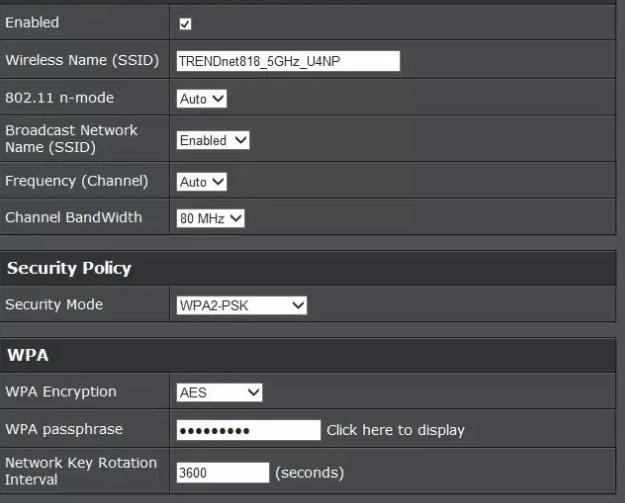Kako promijeniti lozinku na usmjerivaču? Upute za promjenu i instaliranje nove lozinke na usmjerivaču
Nemoguće je napisati univerzalnu naredbu o tome kako postaviti lozinku za usmjerivač. Postoje mnogi modeli usmjerivača koji se razlikuju po tipu. Sučelje mnogih modela može varirati čak i ovisno o firmveru, a ne samo na modelu i proizvođaču. Lozinka za ulazak u kućnu WiFi mrežu postavlja se prilikom instalacije usmjerivača. Radi sigurnosti svoje mreže nemojte koristiti zaporku koju je lako pokupiti.
Funkcije usmjerivača
Prijenosna računala, tableti, pametni telefoni, pametni TV WiFi moduli, uređaji i ispis, igraće konzole i konzole povezani su s WiFi usmjerivačem u kućnoj mreži. Čak i moderni kućanski aparati imaju mogućnost pristupa internetu, tako da sigurnost kućne mreže izravno ovisi o postavkama usmjerivača. U dostupnom standardnom usmjerivaču:
- Wan-port (za povezivanje s internetskim izvorom).
- Najmanje 4 LAN priključka za povezivanje stolnih računala.
- WiFi usmjerivači imaju antenu i modul za prijenos radio signala.
Također, ruter može biti opremljen:
- Poslužitelj za ispis i USB priključak za izravno povezivanje pisača ili MFP-a.
- Mrežni disk za pohranu podataka.
- Gigabitni Wan-port za namjensku liniju.
- Gigabitni priključci za velike brzine mreže.
- Jedna ili dvije dodatne antene.
- USB-port s mogućnošću povezivanja 3G, LTE-modema.
Trenutno, neki usmjerivači rade u dva frekvencijska pojasa WiFi signala - to je 2,4 i 5 Hz. Prije promjene lozinke na usmjerivaču, provjerite ovu točku. Kada usmjerivač istodobno djeluje u dva frekvencijska raspona, svaki od njih mora biti zaštićen lozinkom.
Sigurnosne postavke usmjerivača
Osim toga, kako promijeniti lozinku na usmjerivaču, u postavkama možete postaviti i druge sigurnosne postavke. Osim lozinke koja štiti od neovlaštenih veza, informacije koje se šalju i primaju putem Interneta moraju biti šifrirane. Postavke potrebne za vašu mrežu mogu se razlikovati od zadanih postavki. Često tijekom instalacije, potrebno je ne samo promijeniti lozinku na WiFi usmjerivaču, nego i postaviti parametre šifriranja. Najpouzdaniji je postavka WPA2-PSK. WPA-PSK standard je lako propustljiv za Wi-Fi hakiranje zlonamjernog softvera. Vrsta enkripcije ovisi o parametru i može biti AES ili TKIP. Promijenite postavke usmjerivača, ne zaboravite da moraju odgovarati svim uređajima koji se povezuju s mrežom.
Zašto staviti lozinku
WiFi signal se proteže do pristojne udaljenosti, prodire kroz zidove. Bez lozinke za mrežu, autsajder se može povezati, tako da za promjenu lozinke na usmjerivaču potrebno je:
- Ako sumnjate da netko koristi vašu kućnu mrežu bez dopuštenja.
- Zabraniti pristup internetu bilo kome, primjerice djeci.
- Ako vi prije niste koristili usmjerivač.
Većina korisnika preferira neograničene tarife, a povezivanje autsajdera s kućnom mrežom ne dovodi do krađe internetskog prometa i, stoga, do izravne materijalne štete. Ali opasnost može biti mnogo ozbiljnija. Ako se vanjski korisnik poveže s usmjerivačem, vaša IP adresa može se koristiti za slanje neželjene pošte, distribuciju neovlaštenih informacija, pornografiju, prijetnje. U tom slučaju, manji problem će blokirati vašeg internetskog pružatelja usluga. U najgorem slučaju, morat ćete braniti svoju nevinost na sudu.
Što bi trebala biti lozinka
Prije nego stavite lozinku na usmjerivač, smislite i zapišite je. Izbjegavajte lozinke koje je lako pokupiti. Jednostavne zaporke uključuju imena, datume rođenja, telefonske brojeve, slijed ili ponavljanje jednostavnih brojeva.
Sigurna zaporka mora imati najmanje 8 znakova. Lozinka s usmjerivača mora sadržavati latinična slova, po mogućnosti u oba registra, a možete i koristiti brojeve. Da biste generirali sigurnu zaporku, možete koristiti posebnu uslugu na internetu. Također možete izmisliti bilo koji izraz i upisati ga latiničnim slovima, s vremena na vrijeme mijenjati registar. Neki koriste serijski broj usmjerivača kao lozinku. Naravno, nećete izgubiti zaporku, ali ova metoda neće pomoći u zaštiti vašeg interneta od cimera.
Previše kompliciranu lozinku nije lako unijeti s igraće konzole ili TV-a, ako je potrebno. Stoga dodajte kartice i znakove interpunkcije nije poželjno.
Promjena zaporke putem web sučelja
Postavke kućne mreže mogu se izvršiti putem web sučelja. Da biste to učinili, upišite adresu preglednika 192.168.0.1, a zatim, ako je potrebno, unesite administratorsku lozinku.
korisničko ime za prijavu na web-sučelje najčešće izgleda kao admin, lozinka je 1234 ili 1111, ponekad admin. Možete ga pronaći u uputama ili na poleđini uređaja. Obično je jezik sučelja engleski ili možete odabrati jezik. Ponekad se postavke za vašu mrežu moraju napraviti ručno. To je lako kao mijenjanje lozinke na usmjerivaču, to možete jednostavno učiniti pomoću naših uputa.
Zadana adresa usmjerivača na kućnoj mreži može se razlikovati. Možete ga sami pronaći. Da biste to učinili, u naredbeni redak upišite latinično slovo cmd i pritisnite "Enter". Također možete ići na "Start" - "Programi" - "Alati sustava" - "Command Line". Nakon pokretanja naredbenog retka otvara se crni zaslon. U njemu se naredbom ipcofig unosi malim latiničnim slovima. U dobivenom popisu nalazimo zadani pristupnik njegova vrijednost bit će adresa za konfiguriranje usmjerivača.
Upute za popularne modele usmjerivača
Prema vrsti veze, usmjerivači se dijele na:
- Ethernet usmjerivači koji se spajaju na internet putem upletenih parica.
- ADSL usmjerivači koji povezuju telefonsku liniju.
- Usmjerivači za 3G i 4G modeme.
Tvrtke koje proizvode router za dom:
- Asus, D-link - najčešći usmjerivači, jeftini i jednostavni za konfiguraciju.
- ZyXEL - pouzdani usmjerivači s velikim skupom funkcija, postoje russified firmware.
- TrendNet, TP-Link, Huawey su jeftini i jednostavni usmjerivači, sa standardnim skupom funkcija.
- Ubilitu nano, Mikro Tik - nove, moderne, jeftine Wi-Fi pristupne točke.
- Apple - WiFi usmjerivači za Apple uređaje.
- Cisco, 3Com, Acorp, Negear, Linksys također izdaju mrežnu opremu.
D-Link
Jednostavno postavite lozinku na D-link usmjerivača. Nakon prijave na web sučelje (192.168.0.1) vidjet ćete nekoliko kartica. Morate odabrati karticu Wireless settings (Bežične postavke) i kliknuti na Manual Wireless Setup (Ručno postavljanje bežične mreže). U polje Preddijeljeni ključ unesite novu lozinku za kućnu mrežu i spremite promjene klikom na Spremi postavke. Ova uputa vrijedi za usmjerivače D-link Dir300 / 600/615/620 i druge.
TP-LINK
Promjena lozinke za TP-Link usmjerivač izgleda slično. Na Web sučelju pronađite karticu Wireless (Bežično), a zatim Wireless Security (Sigurnost bežične veze). U polje za unos pod nazivom Bežična lozinka unesite novu lozinku, spremite je pritiskom na gumb Spremi. Ovaj usmjerivač ima Onemogući sigurnost, u kojoj se lozinka uopće ne traži, provjerite da li se parametar "WPA / WPA2 - Osobno (preporučeno)" koristi prije postavljanja lozinke.
ZyXEL
Da biste promijenili zaporku na ZyXEL WiFi usmjerivaču, idite na Web sučelje na 192.168.1.1, na kartici Mreža, idite na odjeljak Bežični LAN i unesite novu lozinku u prozor Pred-dijeljeni ključ. Promjene se spremaju pomoću gumba Primijeni.
Asus
Da biste postavili lozinku za Asus usmjerivač, idite na web sučelje uređaja na 192.168.0.1. U postavkama na kartici Wireless (Bežično) nalazi se polje WPA Pre-Shared Key. Potrebno je unijeti novu lozinku. Spremite promjene klikom na Primijeni.
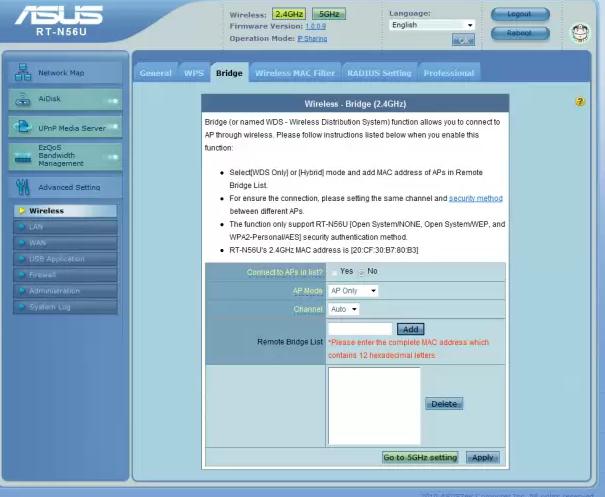
Huawei
Ovi usmjerivači uglavnom su pruženi od strane Rostelecom usluga. Možete naučiti kako promijeniti lozinku na Huawei usmjerivaču tako da odete na karticu Osnovno u web sučelju. Adresa sučelja je 192.168.100.1. Korisničko ime za Rostelecom mrežu je telekomadmin, lozinka je admintelecom. U postavkama morate pronaći ploču za bežični LAN. U prozoru Pred-dijeljeni ključ unesite novu zaporku. Promjene se spremaju pomoću gumba Primijeni, za neke modele ovaj se gumb može nazvati Pošalji. Na kartici Alati sustava pronađite konfiguracijsku datoteku i kliknite gumb Spremi konfiguraciju.
TRENDNET
Za TrendNet usmjerivač adresa web sučelja je 192.168.10.1, zadani administratorski račun i lozinka su admin. Ulazimo u postavke, nalazimo ADVANCED stavku i kliknemo na Wireless 2.4GHz, 5GHz band će trebati konfigurirati na isti način.
- WPA lozinka - vozite u svojoj zaporci.
- Spremite promjene pomoću gumba Primijeni.
Upwell
- U pregledniku upišite adresu 192.168.10.1.
- Zaštita vodećih podataka - admin / admin.
- Unesite stavku "Osnovne postavke".
- Ključ je lozinka. Unesite najmanje 8 znakova i potvrdite.
Linksys i Cisco
Firmware za osobnu uporabu ove dvije marke je isti. Stoga su preporuke o postavljanju lozinke na usmjerivaču iste. Otvorite adresnu traku 192.168.1.1, idite na odjeljak za administraciju, unesite lozinku u polje Password Router (Lozinka usmjerivača), a zatim je potvrdite redom ispod. Promjene se spremaju klikom na Promijeni zaporku.
Nestandardni usmjerivači
Appleovi uređaji često ne podržavaju Ethernet tehnologiju i povezuju se s Internetom putem WiFi ili mobilnog Interneta. Da biste ih koristili tamo gdje postoji samo internetski kabel, možete instalirati i konfigurirati Appleov Wi-Fi router. Razmotrite kako konfigurirati model Airport Express.
jabuka
Mreža je konfigurirana pomoću programa AirPort Utility, koji se može pokrenuti iz mape Utilities - Programs na tabletima i mobilnim uređajima, na prijenosnim računalima i Apple računalima koje je unaprijed instaliran. Da biste promijenili lozinku, kliknite ikonu postojeće mreže i kliknite Uredi. U konfiguraciji uređaja unesite novu zaporku i potvrdite, a promjene se snimaju pomoću gumba "Ažuriraj".
"Beeline"
Osobitost doma Interneta od tvrtke "Beeline" je da ugovor pruža usmjerivač s gotovim postavkama. Pitanje o tome kako promijeniti lozinku na Beeline usmjerivaču često postavljaju korisnici ove mreže. Vrlo je jednostavno. Adresa web sučelja za konfiguraciju može biti 192.168.0.1 ili 192.168.1.1. Standardna lozinka i račun - admin / admin. Na kartici “Bežična mreža” u polju “Prethodno zajednički ključ” unesite novu lozinku i spremite promjene.
Netgear
Davatelj "Dom.ru" također ima tvrtkin usmjerivač NetGear. Ako vam tehnička podrška ne kaže kako promijeniti lozinku na usmjerivaču, možete to učiniti sami.
- Web sučelje: 192.168.1.1.
- Prijava / lozinka za prijavu i zaporku.
- Kartica "Bežične postavke".
- U polje "Lozinka-fraza" unesite bilo koju vrijednost i kliknite "Primijeni".
Postavljanje usmjerivača s 3G, 4GF, LTE podrškom
Mnogi se ne bave samo pitanjem kako promijeniti lozinku na usmjerivaču, već i uređaju poput MTS-Connecta. Budući da modem pola radnog vremena distribuira WiFi, postavljanje lozinke je poželjno.
MTS Connect
MTS uređaji prema zadanim postavkama imaju mrežu sa sljedećim parametrima:
- Naziv mreže je SSID: MTS-ROUTER.
- Vrsta šifriranja WPA / PSK-AES.
- Lozinka: adminmts1.
Za promjenu lozinke i postavki idite na stranicu "Mreža" - "Bežična veza". U odjeljku "Osnovne postavke" možete promijeniti parametre veze. Da biste promijenili zaporku, kliknite "Sigurnosne postavke" i u polju "Ključ šifriranja PSK" promijenite zaporku. Gumb "Uredi" spremit će promjene.
Yota
Tvrtka YOTA također proizvodi usmjerivače za svoje uređaje. Pristup internetu je omogućen korištenjem LTE tehnologije, a WiFi se distribuira standardno za frekvencije Rusije. Zadana lozinka nalazi se na stražnjoj strani usmjerivača. Za promjenu, idite na WEB-sučelje. Adresa 10.0.0.1., Lozinka i admin / admin račun. U polje Wi-Fi Passport unesite novu vrijednost za lozinku. Vrsta šifriranja odabire WPA. Spremite promjene klikom na "Spremi".
„Megafon”
Konačno, ako ste sretni vlasnik 4G-modema iz Megaphona, trebat će vam informacije o tome kako promijeniti lozinku na usmjerivaču. Postavke možete dobiti putem web sučelja na 192.168.10.1. Standardni admin / admin. Na kartici "Upravljanje" u polju "Ključ" unosimo novu lozinku od osam znamenki i spremamo postavke.
Što učiniti ako se lozinka izgubi
U većini slučajeva morate poništiti postavke. Glavnina usmjerivača ima gumb Reset na kućištu, a pomoću njega se postavke vraćaju na tvorničke postavke. Konfiguriranje internetske veze morat će se ponovno pokrenuti. Uvjerite se da je instrukcija pri ruci ili povjerite zadatak profesionalcima. Držite lozinku na sigurnom mjestu, kopirajte je na nekoliko mjesta: bilježnicu, datoteku na radnoj površini, fotografirajte na fotoaparatu mobilnog telefona.
Sada znate kako postaviti lozinku na usmjerivaču, a možete konfigurirati većinu poznatih modela. Odgovore na nova pitanja, uvijek možete razjasniti odlaskom na web stranicu proizvođača uređaja. Postoji dovoljan broj usmjerivača s russified firmwareom, neki su kontrolirani posebnim programima s računala. Kakvo god vam pitanje postavili, pomoć ili tehnička podrška vašeg pružatelja usluga doći će u pomoć.